Paramount Plus ofrece una gran selección de películas, programas de televisión e incluso eventos deportivos, lo que lo convierte en una de las mejores plataformas de transmisión en este momento. Pero muchas personas se quejan de problemas de amortiguación con la plataforma. Independientemente de si las personas eligen usar la aplicación o transmitir contenido directamente a través del sitio web, están presenciando problemas de amortiguación en toda la plataforma. El problema tampoco está relacionado con ningún contenido en particular.
Podría haber varias razones detrás de este tema. Para empezar, el problema podría ser con su conexión, o podría ser un problema de software en el caso de las aplicaciones, o podría ser un problema específico para su región. Pero hay una solución a todas estas razones, y si usted es uno de los usuarios problemáticos, este artículo lo ayudará. Aquí, hemos mencionado todas las soluciones posibles para cualquier problema de almacenamiento en búfer en televisores inteligentes que pueda probar desde su parte para resolver este problema. Entonces, sin más preámbulos, vamos a entrar en ello.
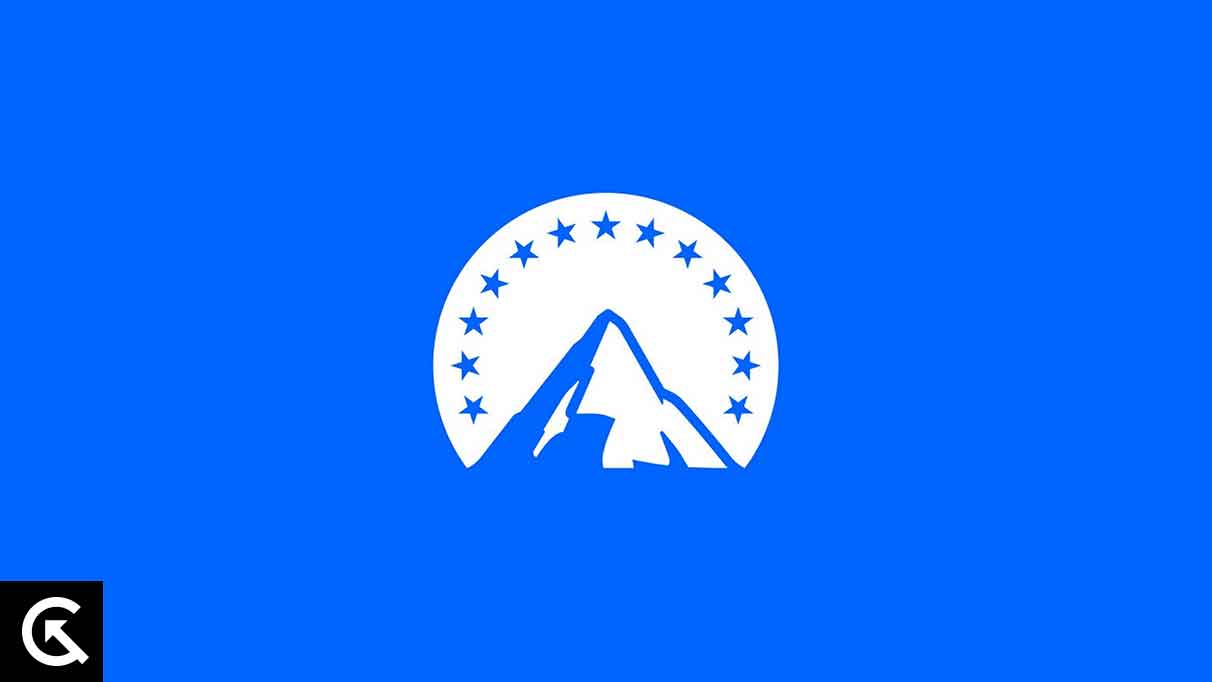
¿Cómo solucionar el problema de Buffing Paramount Plus en cualquier televisor inteligente?
Experimentar problemas de almacenamiento en búfer en plataformas de transmisión como Paramount Plus puede ser frustrante, especialmente cuando se usa televisores inteligentes. A continuación se presentan algunos pasos generales de solución de problemas para resolver problemas de almacenamiento en búfer en marcas populares como Samsung, Sony, Vizio, LG y otros televisores inteligentes:
Reinicie la aplicación:
Independientemente del dispositivo que esté utilizando, a veces un reinicio de la aplicación es suficiente para solucionar la mayoría de los problemas. Incluso el problema del almacenamiento en búfer se puede resolver fácilmente si reinicia la aplicación por completo. Y para eso, simplemente apague o termine su aplicación en su dispositivo de transmisión y ábrala nuevamente.
Después de que la aplicación se reinicia, intente usar Paramount+ nuevamente. Si todavía sigue amortiguando, pruebe la siguiente solución.
Reiniciar el dispositivo:
Si está utilizando un TV inteligente, desenchufe el cable de la fuente de alimentación y vuelva a enchufarlo. Asegúrese de mantener el televisor desconectado durante unos minutos antes de intentar volver a poner el acorde de alimentación en la fuente de alimentación. Una vez que vuelva a conectar el cable, intente transmitir Paramount+ en su televisor inteligente nuevamente.
- Apague su televisor y cualquier dispositivo conectado, como un cuadro de transmisión o consola de juegos.
- Reinicie su enrutador desconectándolo, esperando 30 segundos y enchufándolo nuevamente.
- Encienda su televisor e intente transmitir nuevamente.
Si reiniciar el televisor no funciona para usted, intente la siguiente solución.
Reiniciar enrutador/conexión:
Encontramos problemas de almacenamiento en búfer con cualquier servicio principalmente cuando hay un problema de red. Y el reinicio de un enrutador es suficiente en la mayoría de los escenarios para darle un reinicio a su conexión. Para esto, apague el enrutador conectado a su dispositivo eliminando el cable de alimentación de la fuente de alimentación y esperando unos segundos. Después de eso, conecte el cable de alimentación nuevamente a la fuente de alimentación y configure el enrutador nuevamente. Si aún no puede solucionar el problema del almacenamiento en búfer, intente la siguiente solución.
Elija una calidad más baja para el video
La situación más común con los videos de almacenamiento en búfer en cualquier plataforma de transmisión está relacionada principalmente con una conexión a Internet lenta o inconsistente. Entonces, al transmitir videos, es mejor elegir una calidad de video más baja para que pueda compensar la lenta velocidad de Internet.
Para cambiar la calidad del video en Paramount Plus:
- Reproduce el contenido que quieras en Paramount+.
- Seleccione el icono Cogwheel en las opciones del video.
- Seleccione la calidad del video.
- Elija baja calidad.
Esto debería solucionar el problema del almacenamiento en búfer. Si todavía surge por alguna razón, pase a la siguiente solución.
Póngase en contacto con el ISP:
Existe la posibilidad de que su ISP tenga algún tipo de bloque en Paramount+ o hay un límite en términos de tráfico. La única forma de confirmar esto es contactar a su proveedor de servicios y preguntar al respecto. Si hay algún problema de este tipo, deberían poder proporcionarle una resolución o una línea de tiempo de cuándo puede esperar que esto se solucione.
Si el problema no está con su ISP, pero aún encuentra problemas de almacenamiento en búfer con Paramount+, intente la siguiente solución.
Prueba el cable Ethernet:
Las conexiones cableadas a menudo son más confiables y eficientes que las conexiones inalámbricas. Entonces, si está intentando transmitir Paramount+ en un dispositivo de forma inalámbrica, intente usar un cable Ethernet con el dispositivo. Si su TV inteligente no tiene un puerto Ethernet, puede usar un dongle con un puerto RJ45. Conectar el televisor al enrutador debería hacer el truco por ti.
Si aún no puede solucionar el problema del almacenamiento en búfer, intente la siguiente solución.
Las aplicaciones de bloqueador de anuncios son bastante comunes entre los streamers de contenido en estos días debido a la gran cantidad de tráfico publicitario que vemos en las plataformas y servicios. Pero la mayoría de los servicios en estos días también dependen de anuncios para generar una gran parte de sus ingresos. Por lo tanto, los usuarios que habilitan el bloqueo de anuncios realmente no ayudan a su caso.
Por lo tanto, los servicios como Paramount+ pueden tener problemas para entregar contenido cuando el bloqueador de anuncios está habilitado, especialmente cuando el plan suscrito por el usuario es uno con anuncios. Para solucionar esto, debe deshabilitar cualquier aplicación de bloqueo de anuncios que pueda estar presente en su sistema.
Una vez que se deshace de dichos servicios, intente transmitir contenido en Paramount+ nuevamente. Si todavía está amortiguando en su televisor inteligente, intente la próxima solución.
Desactivar VPN o proxy:
Netflix, HBO Go, Disney+ e incluso Paramount+ tienen una forma de detectar cualquier conexión anónima sospechosa. Independientemente del cliente o proxy VPN que esté utilizando, Paramount+ tiene una forma de detectar si la conexión es autorizada o una no autorizada. Entonces, si tiene configuraciones de servidor proxy para su conexión, o si está utilizando un cliente VPN mientras se conecta a Internet, intente deshabilitarla. Después de deshabilitar el proxy o la VPN, Paramount+ debe funcionar bien en su sistema sin ningún búfer.
Después de desinstalar con éxito el cliente o proxy VPN, reinicie su TV y verifique si Paramount+ Buffers nuevamente o no. Si todavía se amortigua, pase a la siguiente solución
Prueba un navegador diferente:
Este error es relativamente estándar en el navegador Chrome. Si también es alguien que intenta transmitir Paramount+ solo en Chrome en su televisor inteligente, pruebe un navegador de terceros diferente como Firefox u Opera. Primero puede intentar actualizar su navegador Chrome si desea continuar usando el navegador Chrome para Paramount+ Streaming. Pero si incluso la actualización no soluciona el problema del búfer, entonces debe cambiar a un navegador diferente.
Si cambiar a un navegador diferente no ayuda con el problema del búfer, intente la siguiente solución.
Verifique el servidor Paramount+:
Al igual que cualquier otro servicio, Paramount también podría enfrentar problemas con su servidor y en un tiempo de inactividad podría mostrar problemas como Buffering. En los peores escenarios con tiempo de inactividad, el servicio no se cargará en absoluto. Y en el mejor de los casos, cuando los servidores se reducen a una capacidad limitada, los problemas de almacenamiento en búfer podrían aumentar para los usuarios.
Por lo tanto, abra sitios como el detector de abajo y verifique si los servidores Paramount+ funcionan bien o no. Si hay algún tiempo de inactividad, aparecerá allí. Además, también puede consultar los mangos en las redes sociales de Paramount para verificar cualquier actualización nueva. Por lo general, los servicios informan a sus usuarios a través de las redes sociales sobre cualquier posible tiempo de inactividad.
Si los servidores funcionan bien pero aún se enfrenta a problemas de almacenamiento en búfer, pasa a la siguiente solución.
Verifique su plan de suscripción Paramount Plus:
A veces, los servicios de transmisión no cortan el acceso al contenido para sus usuarios, incluso cuando no pagan durante el próximo mes a tiempo. Dan algo como una semana como un período prolongado para pagar el monto de vencimiento del próximo mes. Así que vaya a su página de cuenta en Paramount+ y verifique si su plan está activado o no. Si ha expirado, recarga su plan e intente transmitir nuevamente. Si todavía no funciona, intente la siguiente solución.
Borrar el caché de la aplicación:
Los datos de caché se acumulan con el tiempo como un medio para mejorar significativamente la interfaz de usuario de la aplicación. Los datos almacenados en caché se cargan en el dispositivo más rápido de lo que la red puede capturar y esto nos da la retroalimentación de que la aplicación está bien conectada al servidor. Por lo tanto, los datos de caché ayudan en términos de velocidad de la aplicación. Pero los datos en caché corruptos almacenados en un dispositivo para cualquier aplicación también podrían dar como resultado un mal funcionamiento, y aquí es donde debe comprender que debe borrar el caché.
Incluso con su problema de almacenamiento en búfer, podría ser un problema de datos de caché corrupto. Para solucionar esto, debe borrar el caché para la aplicación Paramount+ en su televisor. Aquí, lo guiaremos sobre cómo puede hacerlo en un Samsung Smart TV y cualquier TV básico de Android. Si tiene alguna otra televisión inteligente, el proceso también sería similar en ese caso. La interfaz de usuario puede ser diferente, pero los pasos serían algo similares.
Para Samsung TV:
- Presione el botón Configuración en su control remoto o seleccione el icono de configuración en la pantalla de inicio.
- Toque el soporte.
- Seleccione la pestaña "Autognóstico".
- Seleccione Manager de dispositivos de TV.
- Vaya al botón Limpiar ahora bajo Memory Boost y borre la ejecución de aplicaciones.
- Seleccione y espere hasta que se limpie.
- Ahora vaya a la lista de aplicaciones Show en Administrar el almacenamiento.
- Desplácese a través de la lista de aplicaciones que aparecen aquí y seleccionan Paramount+.
- Toque los detalles de la vista.
- Seleccione Borrar caché.
Android TV:
- Presione el botón de inicio en su control remoto y seleccione Configuración.
- Ir a aplicaciones.
- Seleccione Consulte todas las aplicaciones o aplicaciones.
- En la lista, seleccione Paramount Plus.
- Seleccione Borrar caché y luego seleccione Aceptar.
Ahora intente transmitir en Paramount+ nuevamente. Si todavía se amortigua, pase a la siguiente solución.
Vuelve a la construcción anterior:
Si el búfer se produjo después de actualizar recientemente la aplicación Paramount+, existe la posibilidad de que el problema sea con la nueva versión en sí. En ese caso, el mejor plan de acción sería desinstalar la versión actual y volver a la compilación anterior de la aplicación.
Para desinstalar las aplicaciones en un televisor Samsung o Android TV, siga los pasos mencionados a continuación.
Para Samsung TV:
- Presione el botón de inicio en su control remoto.
- Desplácese hacia abajo y seleccione aplicaciones.
- Navegue a la configuración.
- Seleccione la aplicación.
- Finalmente, seleccione Eliminar.
Para Android TV:
- Presione el botón de inicio en su control remoto y seleccione Configuración.
- Ir a aplicaciones.
- Seleccione Consulte todas las aplicaciones o aplicaciones.
- En la lista, seleccione Paramount Plus.
- Seleccione Botón Eliminar o Desinstalar.
Ahora abra el navegador web en su televisor y busque el archivo APK de la versión anterior en cualquier sitio web. Una vez que lo encuentre, descárguelo y luego instálelo en su televisor.
Si incluso esto no ayuda con el problema del almacenamiento en búfer, intente la siguiente solución.
Actualizar la aplicación:
Los desarrolladores de la aplicación Paramount+ actualizarán la aplicación con frecuencia para planchar cualquier posible error que pueda estar presente en ella. Entonces, si está utilizando una versión anterior de la aplicación y tiene algunos errores, entonces esa podría ser la causa detrás del problema de amortiguación. Para solucionar esto, debe actualizar la aplicación a la última versión de inmediato.
Samsung Smart TV:
- Vaya a la pantalla de inicio presionando el botón de inicio en su control remoto.
- Navegue a la parte inferior y seleccione aplicaciones.
- En la lista de aplicaciones, seleccione el icono Paramount Plus.
- En la página de la aplicación, toque el botón Actualizar la aplicación. Si no hay actualización disponible, no verá un botón así. Pero si lo hace, significaría que la aplicación no está en la última versión.
- Así que toque el botón y espere hasta que la aplicación se actualice a la última versión.
LG Smart TV:
- Presione el botón de inicio en el control remoto de su televisor LG.
- Vaya a la tienda de contenido LG.
- Toque las aplicaciones en la parte superior de la página.
- Seleccione Paramount Plus.
- Si hay una actualización disponible, verá un botón de actualización. Toque y espere hasta que se actualice la aplicación.
Android TV:
- Abra la tienda Google Play.
- Toque el icono de perfil en la esquina superior derecha de su pantalla.
- Seleccione Administrar aplicaciones y juegos.
- Vaya a la sección Actualizaciones.
- Seleccione Paramount Plus y comenzará a actualizar la aplicación.
Una vez que se actualiza la aplicación, intente transmitir en Paramount+ nuevamente. Si vuelve a amortiguar, intente la siguiente solución.
Actualizar el dispositivo de transmisión:
A veces no es suficiente actualizar las aplicaciones. A veces, también necesitamos actualizar el televisor que estamos utilizando para transmitir Paramount+ Content. Si el televisor se ejecuta en un software obsoleto, se encontrará con todo tipo de problemas de compatibilidad con Paramount+ y, por lo tanto, también se vuelve esencial actualizar el dispositivo.
Samsung TV:
- Abra la configuración en su televisor.
- Vaya a la pestaña de soporte.
- Seleccione la actualización de software.
- Toque la actualización ahora.
- Si hay alguna actualización disponible, se instalará en su televisor.
LG TV:
- Presione el botón de inicio en su control remoto.
- Seleccione Configuración en la esquina superior derecha de su pantalla.
- Seleccione todas las configuraciones en la esquina inferior de su pantalla.
- Seleccione la pestaña General.
- Desplácese a la sección Above de TV y luego seleccione.
- Seleccione Verifique las actualizaciones.
- Si hay una actualización disponible, aparecerá aquí. Proceda a descargar e instalar la actualización en su televisor.
Android TV:
- Presione el botón de inicio en el control remoto.
- Ir a aplicaciones.
- Seleccione Ayuda.
- Vaya a la actualización del software del sistema.
- Seleccione la actualización de software.
- El televisor comenzará a actualizarse si hay alguna actualización pendiente que se instale.
Después de que se complete la actualización, el problema de Buffing Paramount+ debe resolverse.
Póngase en contacto con Atención al Cliente:
- Si ninguna de las soluciones anteriores funciona, comuníquese con Paramount Plus Support para obtener más ayuda.
Conclusión:
Los problemas de almacenamiento en búfer en plataformas de transmisión como Paramount Plus en televisores inteligentes pueden verse influenciados por una variedad de factores, desde configuraciones específicas del dispositivo hasta desafíos de red más amplios. Abordar estas preocupaciones implica un enfoque sistemático, que incluye verificar las velocidades de Internet, garantizar actualizaciones de software o incluso llegar a la atención al cliente. Si bien cada paso de solución de problemas ofrece una solución potencial, es esencial comprender que la efectividad puede variar según las circunstancias individuales. El mantenimiento regular y la conciencia del rendimiento del dispositivo y la red pueden ayudar a garantizar una experiencia de transmisión más suave para los usuarios.
Si tiene alguna pregunta o consulta sobre este artículo, comente a continuación, y nos pondremos en contacto con usted. Además, consulte nuestros otros artículos en,, y mucho más para obtener más información útil.

![Cómo instalar una ROM personalizada en Realme GT 5G [compilación GSI]](https://whileint.com/statics/image/placeholder.png)